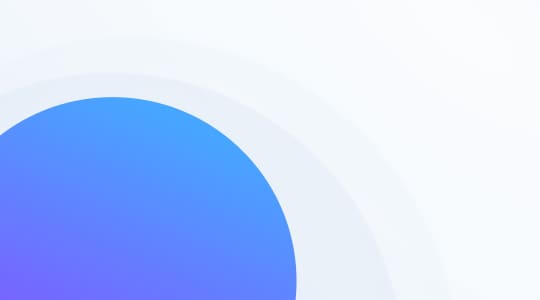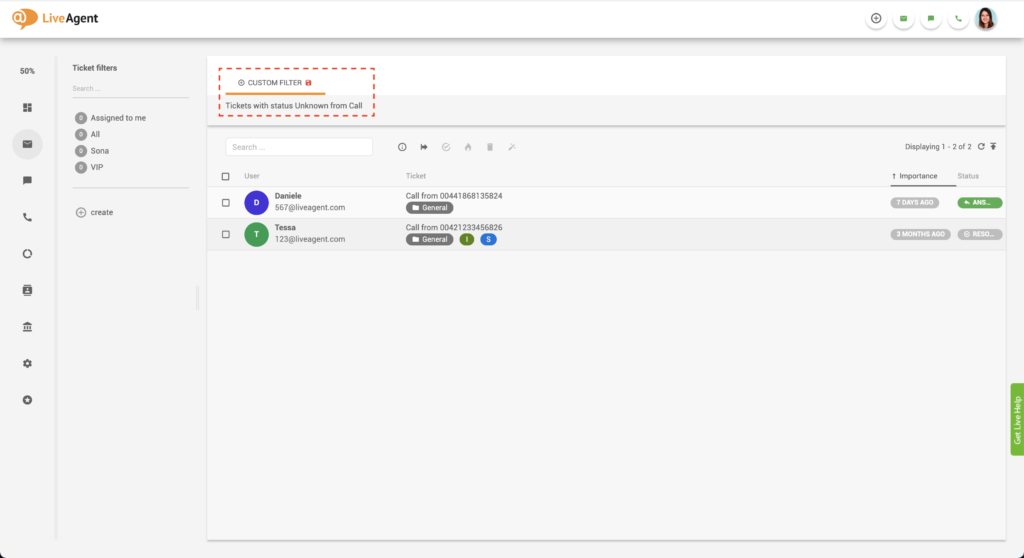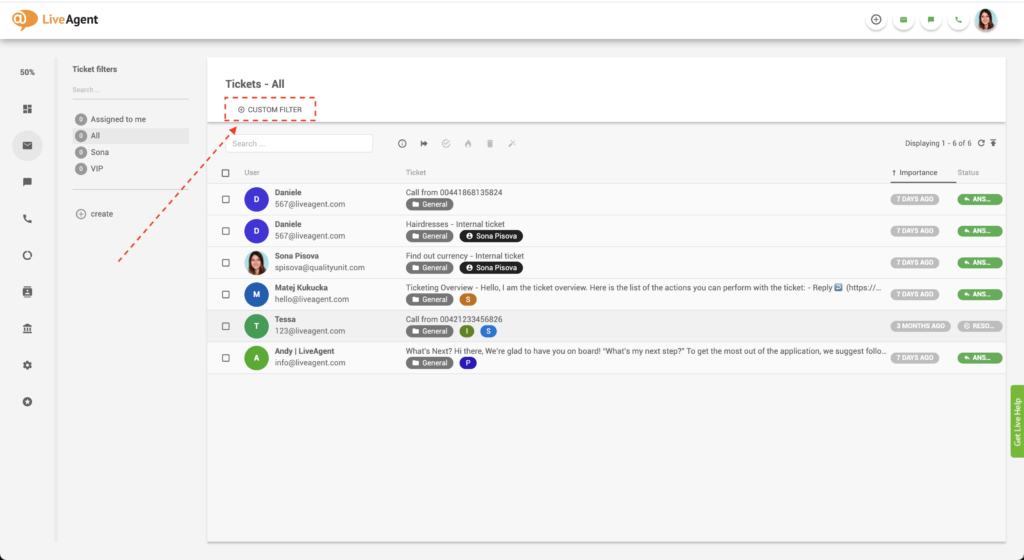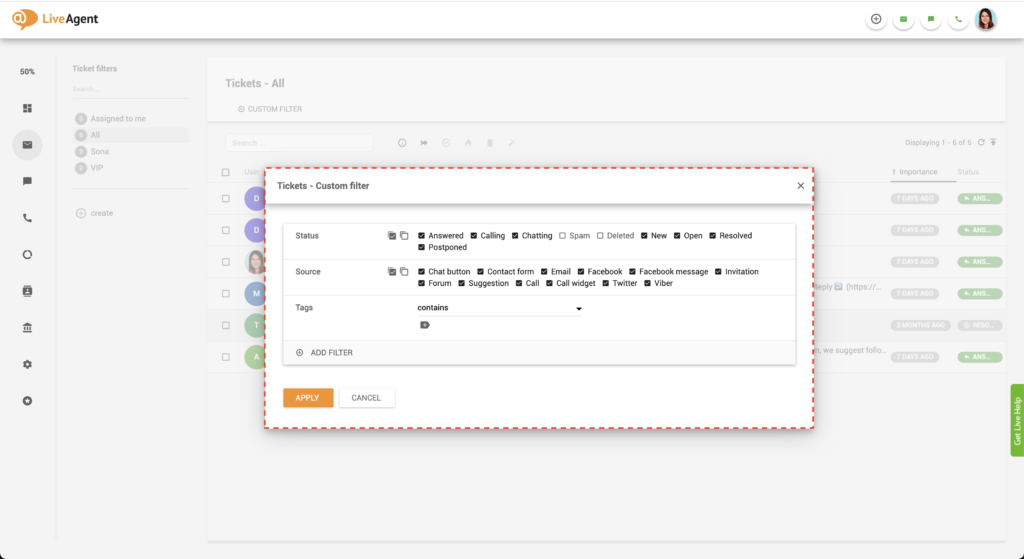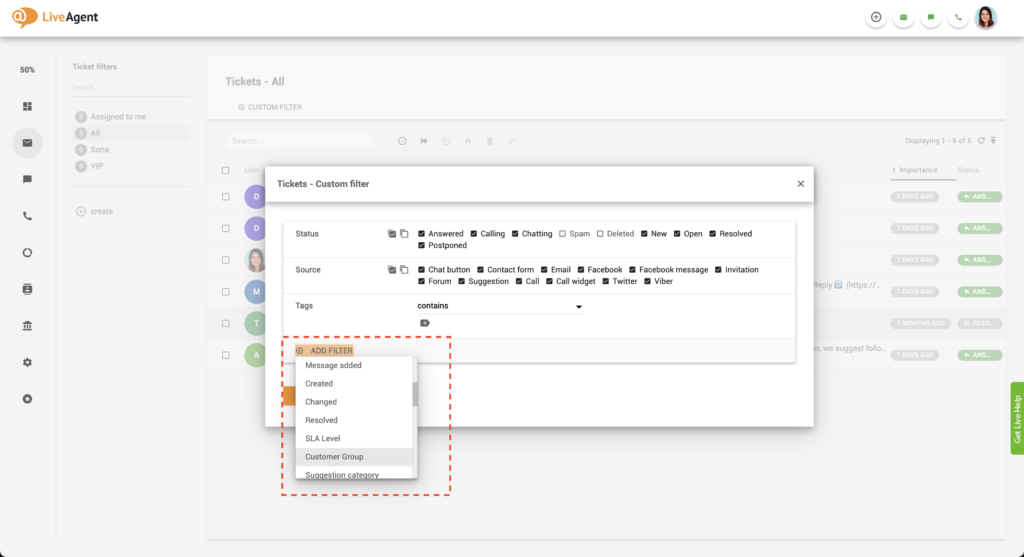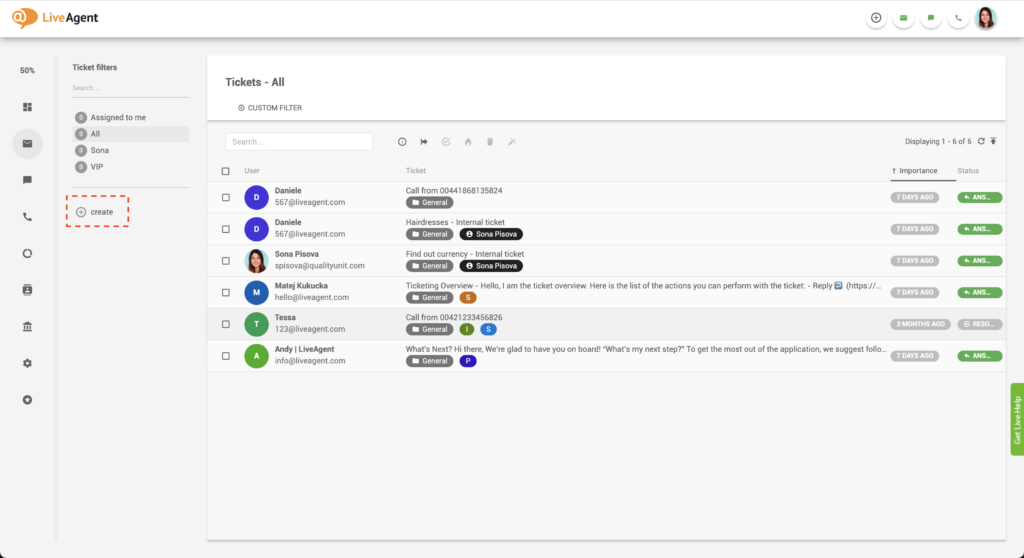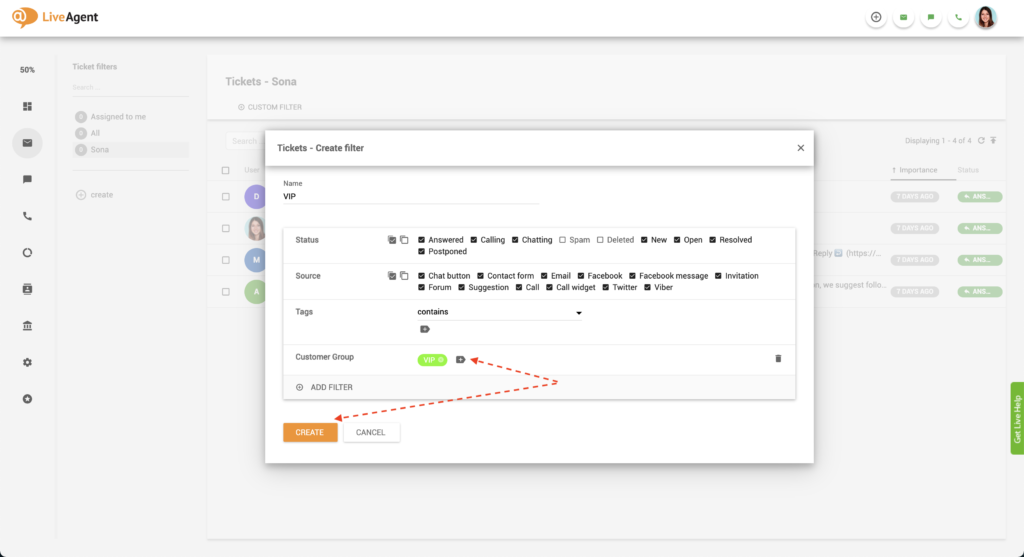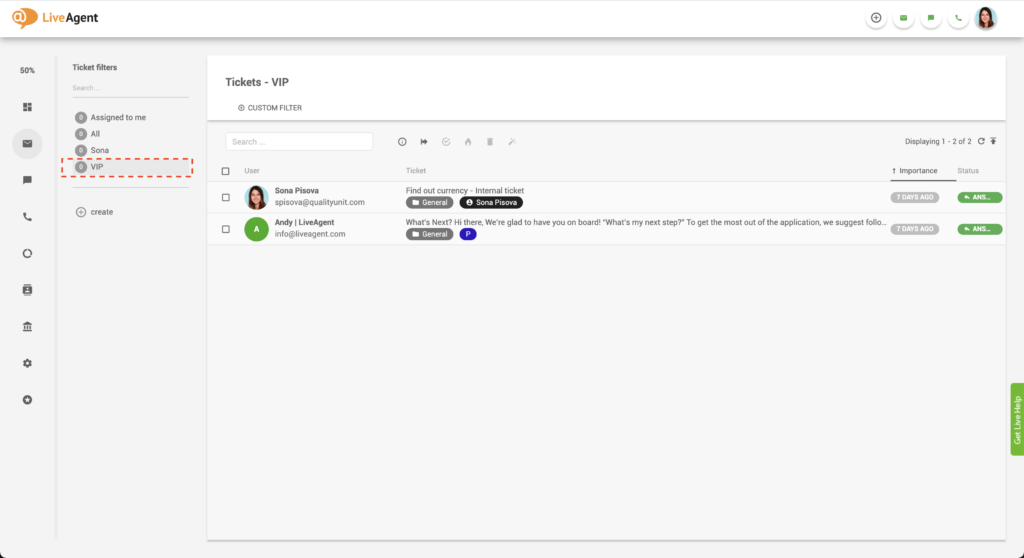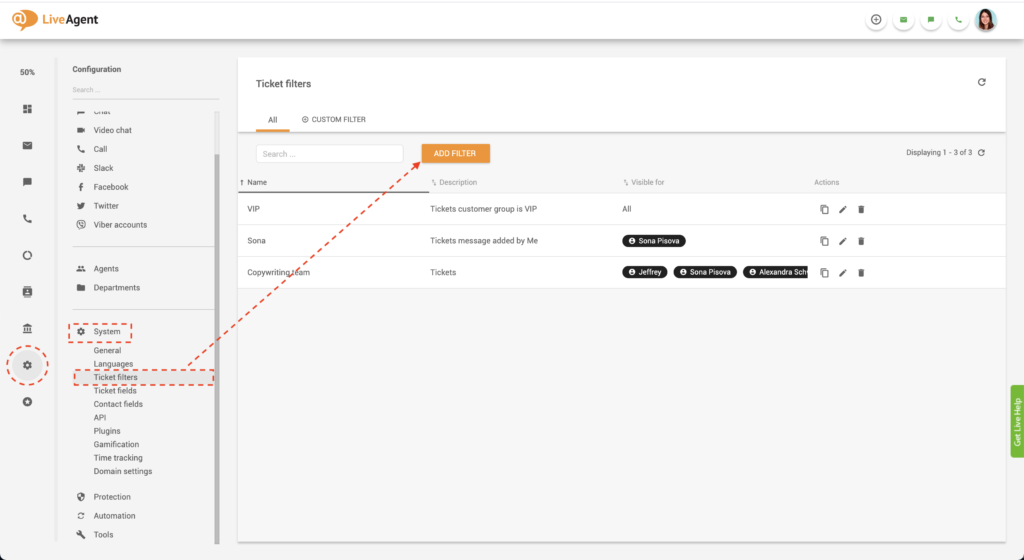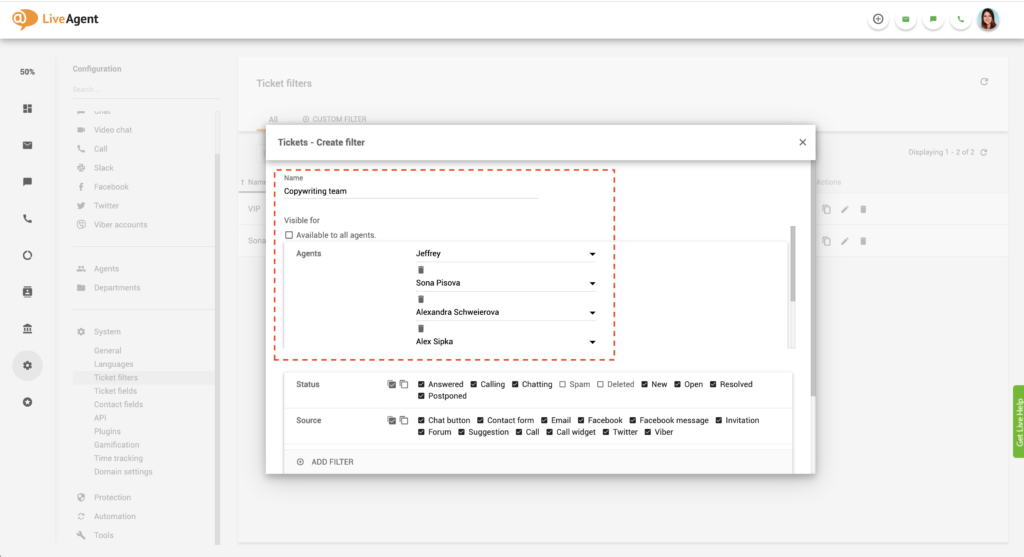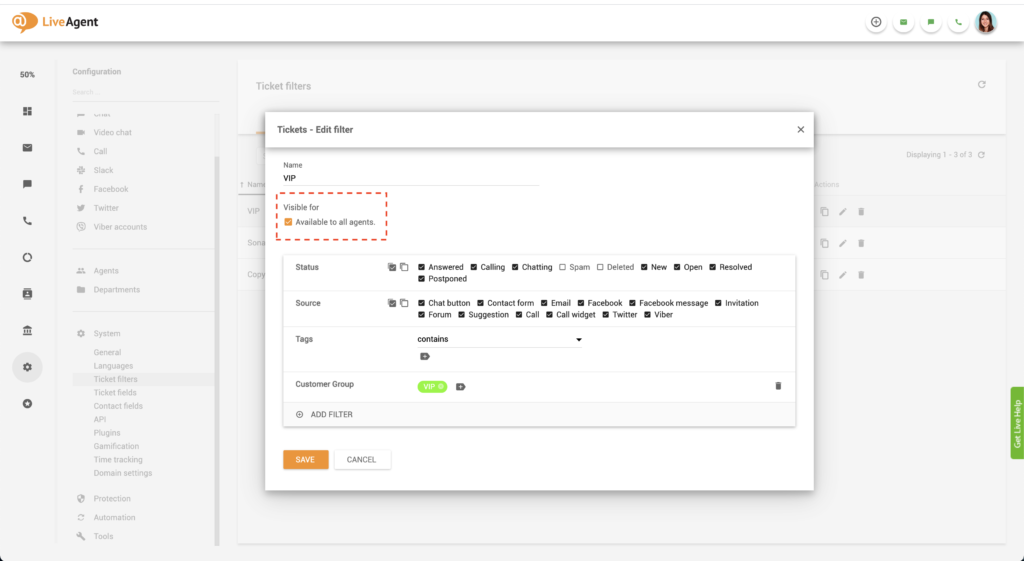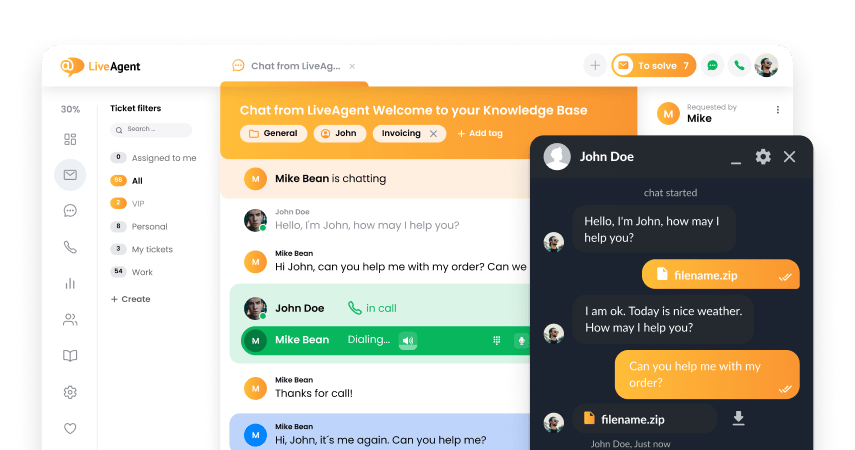Hva er billettfiltre?
Billettfiltre kan brukes til å finne billetter i helpdesk-programvaren. Du kan definere “filtre” som innstillinger, regler eller krav som kan brukes på et søk, så bare billetter som samsvarer med disse betingelsene vises i søkeresultatene dine.
Billettfiltre er som alle andre filtere du bruker på internett. De er for eksempel sammenlignbare med Googles søkefiltre som hjelper deg med å finne relevante Google-søkeresultater eller TripAdvisor-filtre som lar deg finne riktig hotell, restaurant eller aktivitet basert på budsjettet ditt og andre kriterier.
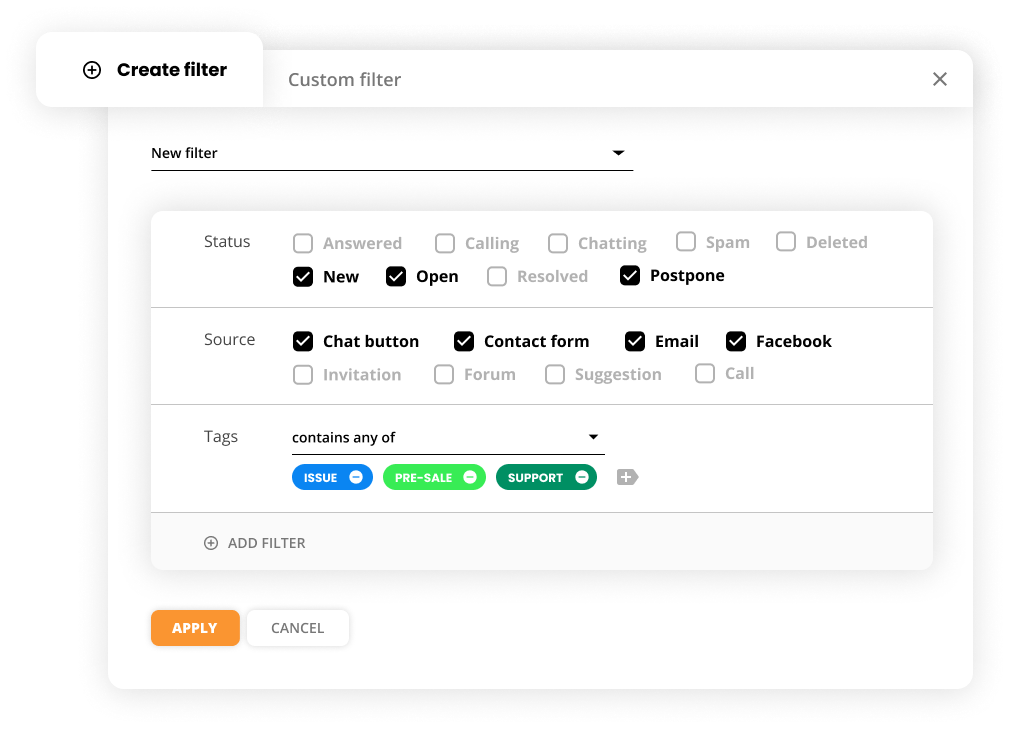
Hvorfor er billettfiltre nyttige?
Billettfiltre er nyttige fordi de kan hjelpe deg med å holde styr på spesifikke billetter. Hvis du for eksempel har et stort antall billetter lagret i brukerstøtteprogramvaren innboksen, kan det være vanskelig og tidkrevende å bla tilbake og finne en bestemt billett. Med filtre kan du gjøre det på bare noen få sekunder.
Jo mer spesifikke filtrene dine er, desto mer nøyaktige blir resultatene. La oss for eksempel si at du leter etter en billett fra en VIP-kunde som heter John. Han har kontaktet støtteavdelingen din i årevis, så det vil være litt vanskelig å finne en spesiell billett fra ham. Du husker imidlertid at John sendte inn billetten du leter etter via live chat. Du husker også at spørsmålet hans var teknisk.
Du kan begrense søket ditt ved å velge kilden til billetten som live chat. Deretter, for å begrense det ytterligere, kan du velge et tagfilter som inneholder en teknisk støttekode.
Å lage disse filtrene vil begrense søket ditt betydelig og gjøre det mye enklere å finne billetten du leter etter.
Hvordan kan jeg filtrere billettene mine i LiveAgent?
- Logg på LiveAgent.
- Click on Billetter.
- Klikk på Egendefinert filter.
4. Velg de riktige filterkriteriene som status, kilde og tagger.
5. Klikk Bruk.
Slik bruker du tilpassede filtre
- Logg på LiveAgent.
- Click on Billetter.
- Klikk på Egendefinert filter.
- Velg de riktige filterverdiene og betingelsene.
- Klikk på Bruk.
Hvordan kan jeg lage egendefinerte filtre?
- Logg på LiveAgent.
- Click on Billetter.
- Click on Opprett.
4. Nevn filteret ditt.
5. Velg de riktige filterverdiene og betingelsene.
Du kan lage filteret ditt basert på:
- Status
- Kilde
- Tagger
- Etterspurt av
- Tildelt til
- Ikke tildelt til
- Avdeling/avdeling (ekskluder)
- Melding lagt til av
- Melding lagt til
- Oppretter
- Endret
- Løst
- SLA nivå
- Kundegruppe
- Forslagskategori
- Forumkategori
6. Deretter velg den ekstra filterinformasjonen. Hvis du for eksempel velger en avdeling, velg hvilken avdeling (som markedsføring, IT, salg osv.)
7. Klikk på Opprett.
8. Billettfilteret ditt vil være synlig på venstre side av skjermen.
Hvilke typer filterbetingelser er tilgjengelige i LiveAgent?
LiveAgent tilbyr utallige filteralternativer.
Liste over betingelser for filtre:
Statusfilteralternativer:
- Besvart
- Ringer
- Chatter
- Spam
- Slettet
- Ny
- Åpen
- Løst
- Utsatt
Alternativer for kildefilter:
- Chat knapp
- Kontaktskjema
- E-post
- Facebook melding
- Invitasjon
- Forum
- Forslag
- Anrop
- samtalewidget
- Viber
Tag filter alternativer:
- Inneholder
- Inneholder noen av
- Er tomme
- Er ikke tomme
Extra filtre:
- Emne som
- Etterspurt av
- Tildelt til
- Ikke tildelt til
- Avdeling
- Avdeling (ekskluder)
- Melding lagt til av
- Beskjed
- Oppretter
- Endret
- SLA nivå
- Forslagskategori
- Forum kategori
- Tagger
- Tagger ekskluderer
- Plattform
- Bestillingsstatus
- Prioritet
- Status
- Kategori
- Url
- Post adresse
- Din posisjon
- Bedrift
- Eventuelle egendefinerte billettfelt du har opprettet
Kan jeg filtrere billettene mine med flere verdier samtidig?
Ja! LiveAgent helpdesk-programvare kan filtrere billettene dine med et ubegrenset antall verdier.
Search for tickets with ease
Filter tickets by channel, customer, or any other custom filter to make searching easier. Try it today for free. No credit card required.
Oppdateres billettfiltre i sanntid?
Lagrede billettfiltre oppdateres ikke i sanntid. Derfor gjenspeiler ofte ikke antallet “Åpne” og “Nye” billetter som vises ved siden av filternavnet antallet billetter som vises i filteret. Men når du klikker på filteret, oppdateres nummeret.
Filtrene oppdateres omtrent hvert 2. sekund til hvert 10. minutt. Denne tiden er forskjellig for hvert lagrede billettfilter og avhenger av filterets betingelser. For eksempel vil skjulte filtre beregne på nytt bare hvert 5. til 10. minutt. På den annen side vil aktive filtre med bare noen få åpne og nye billetter oppdateres hvert 2. sekund. Aktive filtre med 99+ billetter vil oppdateres sjeldnere. Dessuten, hvis du har laget et komplekst søkefilter som tar minst 30 sekunder å laste resultatet, vil det ikke bli oppdatert oftere enn hvert 32. sekund.
Hva er globale billettfiltre?
Hvis du er eieren av LiveAgent-kontoen din, har du muligheten til å lage globale billettfiltre. Globale billettfiltre definerer standard billettfiltre for alle eller spesifikke agenter. Denne innstillingen sikrer at agentene dine har en klar billettoversikt og ikke blir distrahert av billetter som er tildelt andre agenter eller avdelinger.
Sette opp globale billettfiltre
- Logg deg på LiveAgent.
- Klikk på Konfigurasjon.
- Klikk på System.
- Velg Billettfiltre.
- Click on Legg til filter.
6. Nevn filteret ditt.
7. Fjern merket for «Synlig for alle agenter»-boksen.
8. Legg til agenter eller Legg til avdelinger for å velge hvem du vil at filteret skal være synlig for.
9. Velg billettfilterverdiene.
10. Klikk påOpprett.
Endre et eksisterende billettfilter til et globalt billettfilter
- Logg deg på LiveAgent.
- Klikk på Konfigurasjon.
- Klikk på System.
- Velg Billettfiltre.
- Velg et eksisterende billettfilter ved å klikke på Rediger-knappen (blyantikon).
- Hvis du vil at billettfilteret skal være synlig for alle støtteagentene dine, sørg for at det er merket av for “Synlig for alle agenter”. Hvis du vil at det bare skal være synlig for noen agenter, fjerner du merket i boksen og velger hvilke agenter eller avdelinger som skal kunne se det billettfilteret.
- Klikk på Lagre.
Eksempler på bruk av billettfilter
Viser billetter som er tildelt en bestemt agent
La oss si at en av kollegene dine skal på ferie, og du har i oppgave å dekke dem mens de er borte. En måte å sikre at du svarer på alle billettene som er tildelt dem, er ved å lage et filter som inneholder alle billettene deres.
Viser billetter som ble opprettet i dag
For vårt andre eksempel, la oss si at du vil vise alle billetter som er opprettet i dag fordi du ser etter et spesifikt søk. Igjen, billettfiltre lar deg gjøre det enkelt.
Kunnskapsbase ressurser
- Filtre (forklart)
- Billettfiltre
- SPAM-filtre
- Pabbly
- Globalt billettfilter
Klar til å lete etter billetter?
Filtrer billetter etter kanal, kunde eller andre tilpassede filter for å gjøre søk enklere. Prøv det gratis i dag. Ingen kredittkort kreves. Start din gratis, 14-dagers alt inkludert prøveversjon i dag.
{ “@context”: “https://schema.org”, “@type”: “FAQPage”, “mainEntity”: [{ “@type”: “Question”, “name”: “Hva er billettfiltre?”, “acceptedAnswer”: { “@type”: “Answer”, “text”: “Billettfiltre kan brukes til å finne billetter i helpdesk-programvaren. Du kan definere “filtre” som innstillinger, regler eller krav som kan brukes på et søk, så bare billetter som samsvarer med disse betingelsene vises i søkeresultatene dine..” } }, { “@type”: “Question”, “name”: “Hvorfor er billettfiltre nyttige?”, “acceptedAnswer”: { “@type”: “Answer”, “text”: “Billettfiltre er nyttige fordi de kan hjelpe deg med å holde styr på spesifikke billetter. Hvis du for eksempel har et stort antall billetter lagret i helpdesk-programvaren, kan det være vanskelig og tidkrevende å bla tilbake og finne en bestemt billett. Med filtre kan du gjøre det på bare noen få sekunder.” } }, { “@type”: “Question”, “name”: “Hvor kan du finne filtre i LiveAgent?”, “acceptedAnswer”: { “@type”: “Answer”, “text”: “I LiveAgent finner du filtre i Billett-seksjonen. Der kan du lage filtre som vil sortere billettene etter betingelsene du setter. Du kan fritt opprette kategorier både når det gjelder tjenestestadiet for en gitt billett og kilden (f.eks. Facebook, nettside, telefonsamtale).” } }, { “@type”: “Question”, “name”: “Hvem kan redigere filtere i LiveAgent?”, “acceptedAnswer”: { “@type”: “Answer”, “text”: “Filtre kan legges til av enhver agent etter behov. De er først og fremst designet for å forbedre arbeid og drift på billetter. Takket være riktig inndeling kan du raskt finne billetter fra en bestemt kategori. Du kan for eksempel filtrere meldinger i henhold til aktivitetsstadiet med en spesifikk billett eller velge å filtrere etter kilden som spørsmålet kommer fra.” } }, { “@type”: “Question”, “name”: “Kan jeg filtrere billettene mine med flere verdier samtidig?”, “acceptedAnswer”: { “@type”: “Answer”, “text”: “Ja! LiveAgent helpdesk-programvare kan filtrere billettene dine med et ubegrenset antall verdier.” } }] }
 Български
Български  Čeština
Čeština  Dansk
Dansk  Deutsch
Deutsch  Eesti
Eesti  Español
Español  Français
Français  Ελληνικα
Ελληνικα  Hrvatski
Hrvatski  Italiano
Italiano  Latviešu
Latviešu  Lietuviškai
Lietuviškai  Magyar
Magyar  Nederlands
Nederlands  Polski
Polski  Română
Română  Русский
Русский  Slovenčina
Slovenčina  Slovenščina
Slovenščina  简体中文
简体中文  Tagalog
Tagalog  Tiếng Việt
Tiếng Việt  العربية
العربية  English
English  Português
Português